Elastic Stack 8 : Kibana インストール2022/12/09 |
|
Elasticsearch のデータ可視化ツール Kibana をインストールします。
|
|
| [1] | |
| [2] | Kibana をインストールして起動します。 事前に Elasticsearch リポジトリ設定済みであることが前提です。 |
|
[root@dlp ~]#
dnf -y install kibana
[root@dlp ~]#
cp /etc/pki/tls/certs/{server.crt,server.key} /etc/kibana/ [root@dlp ~]# chown kibana /etc/kibana/{server.crt,server.key}
# Kibana 用のトークン発行 [root@dlp ~]# /usr/share/elasticsearch/bin/elasticsearch-create-enrollment-token -s kibana eyJ2ZXIiOiI4LjUuMyIsImFkciI6WyIxMC4wLjAuMzA6OTIwMCJdLCJmZ3IiOiJlYzMxMWEwNjU5MmJjZWVlNzM5MzdiMzUzZTk1MGVhZDk2MTZmOGM3OGJjMDkxYzNkYjIzZDc5ZmIwZDlmMzI5Iiwia2V5IjoiSGlIYTlZUUJTYjVmUlNQbTJpZm06aENRcFNsWWtSTzItZkwtdkw3SkxCdyJ9 # Kibana セットアップ [root@dlp ~]# /usr/share/kibana/bin/kibana-setup --enrollment-token \ eyJ2ZXIiOiI4LjUuMyIsImFkciI6WyIxMC4wLjAuMzA6OTIwMCJdLCJmZ3IiOiJlYzMxMWEwNjU5MmJjZWVlNzM5MzdiMzUzZTk1MGVhZDk2MTZmOGM3OGJjMDkxYzNkYjIzZDc5ZmIwZDlmMzI5Iiwia2V5IjoiSGlIYTlZUUJTYjVmUlNQbTJpZm06aENRcFNsWWtSTzItZkwtdkw3SkxCdyJ9 Kibana configured successfully. To start Kibana run: bin/kibana
[root@dlp ~]#
vi /etc/kibana/kibana.yml # 11行目 : 他ホストからも Kibana にアクセスする場合はコメント解除して変更 (全てリスンする) server.host: " 0.0.0.0 "
# 26行目 : コメント解除して Kibana サーバーの URL を指定 server.publicBaseUrl: " https://dlp.srv.world:5601/ "
# 32行目 : コメント解除して変更 (自身のホスト名を指定) server.name: " dlp.srv.world "
# 37-39行目 : コメント解除して自身の証明書に変更 server.ssl.enabled: true server.ssl.certificate: /etc/kibana/server.crt server.ssl.key: /etc/kibana/server.key
systemctl enable --now kibana
|
| [3] | Firewalld を有効にしている場合は、サービスポートの許可が必要です。 |
|
[root@dlp ~]# firewall-cmd --add-port=5601/tcp success [root@dlp ~]# firewall-cmd --runtime-to-permanent success |
| [4] | 任意のクライアントコンピューターで Webブラウザーを起動し、[https://(server's Hostname or IP address):5601/] にアクセスすると、Kibana のログイン画面が表示されます。[elastic] ユーザーとパスワードでログイン可能です。 ログイン後、Kibana のダッシュボードが表示されれば OK です。 |
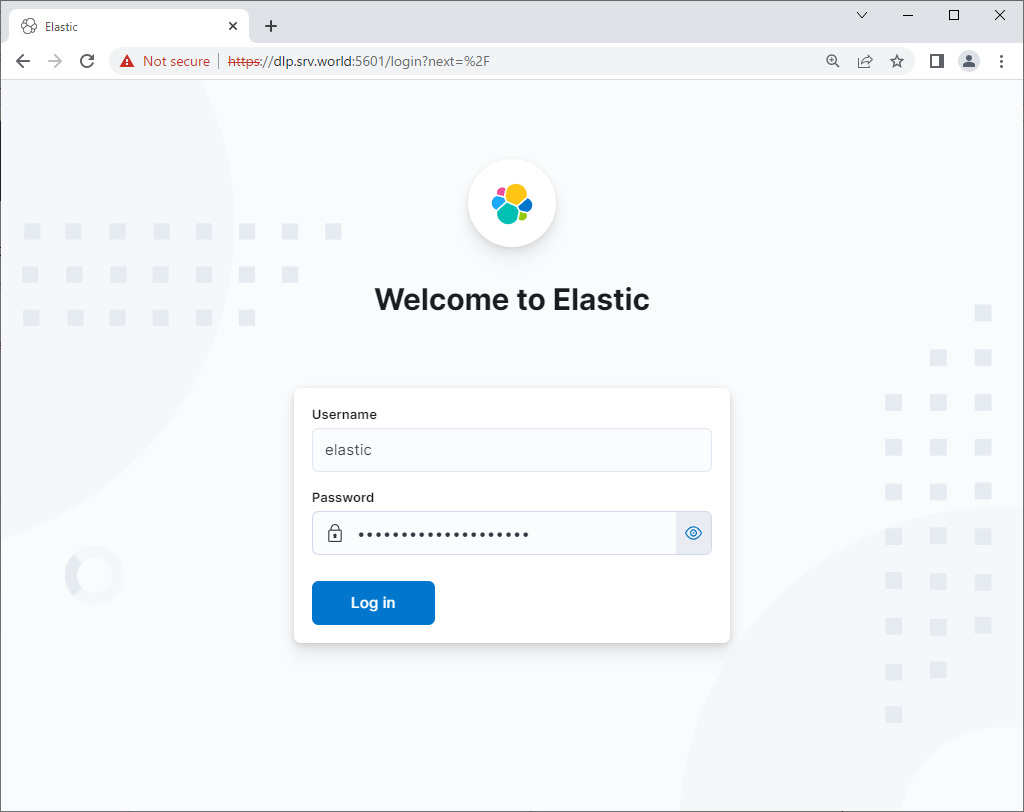
|
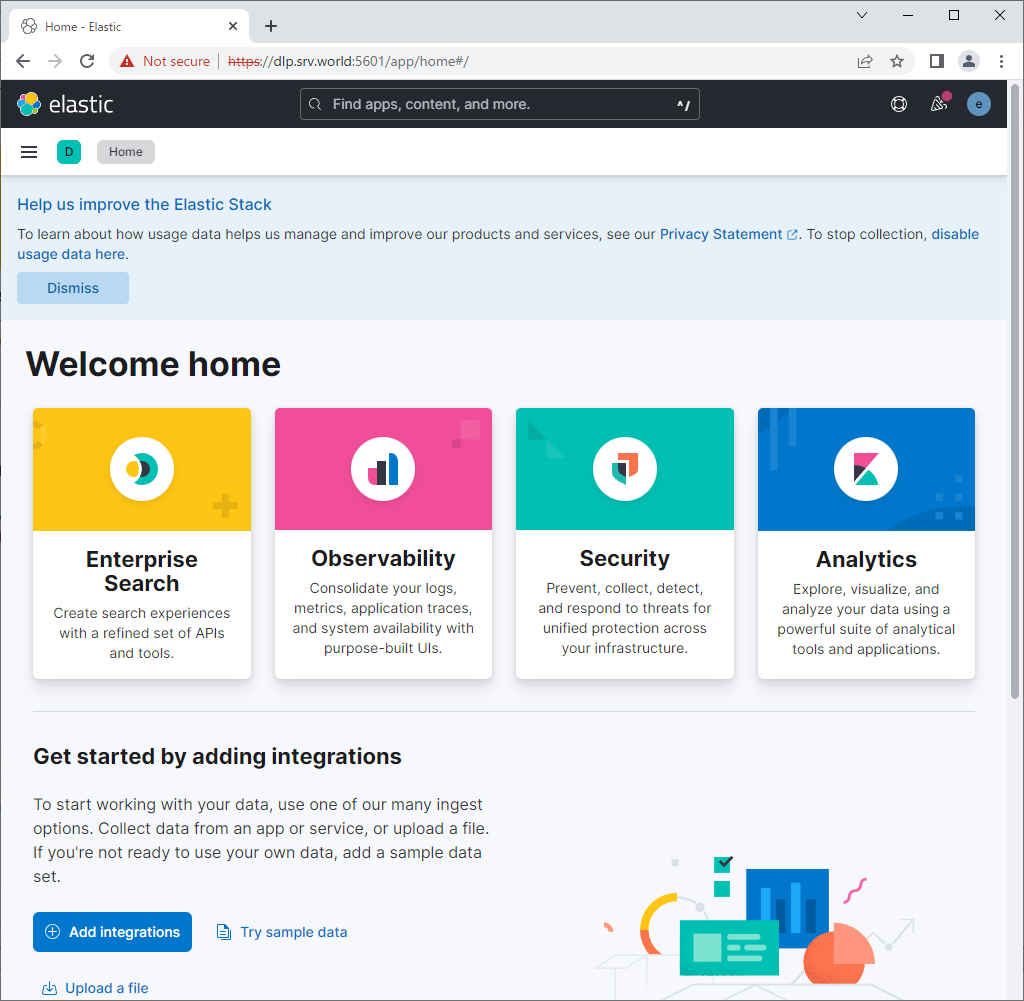
|
関連コンテンツ